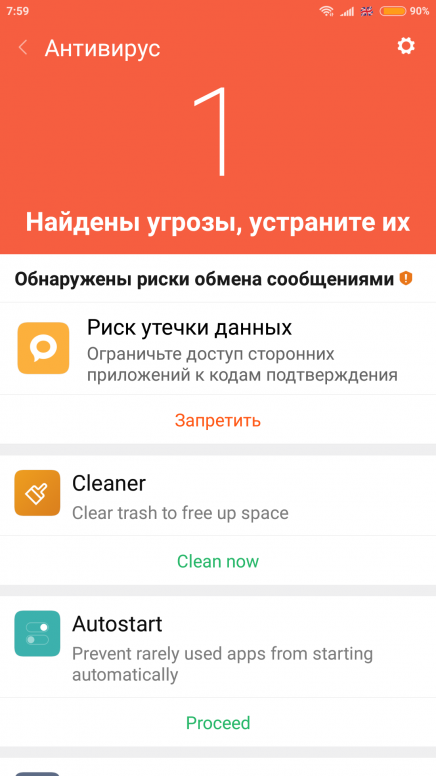Пользователи смартфонов Xiaomi (Redmi) не подозревают насколько глубоко в оболочку MIUI 11 внедрён встроенный антивирусный пакет программ, которые сканируют как фоновые процессы, так и все загружаемые файлы на опасность для владельца.
В некоторых случаях пользователи отключают функции, которые кажутся им лишними, не догадываясь о том, как сильно они рискуют оказаться беззащитными перед троянами, программами-вымогателями, вирусами, ботами и софтом, который ворует деньги с банковских карт.
В этой статье я покажу как добраться до настроек встроенного антивируса в MIUI 11, какие сигнатуры выбрать и какие функции включить для спокойной интернет жизни.
Запустите приложение «Безопасность».

Выберите пункт «Антивирус».

Начнётся автоматическое сканирование памяти, дождитесь её окончания, она не займёт много времени. После этого нажмите на иконку «Шестерёнка» в правом верхнем углу.

Первым пунктов идёт «Сигнатуры» — это набор примеров, образцов и разгаданных зашифрованных методов, которыми пользуются хакеры для взлома телефона. Сигнатуры должны обновляться так часто, как это возможно, чтобы вовремя реагировать на потенциальную опасность.

Чаще хакерам удаётся создать программу, распространить и пожать плоды за первые 24 часа её существования, потом антивирусные компании успевают её обнаружить, распознать, создать сигнатуру и включить её в набор обновлений.

В MIUI 11 нам доступно на выбор 2 поставщика сигнатур:
- AVL – обновляется почти каждый день, знает почти о всех угрозах, но в редких случаях случаются ложные срабатывания. Если вы храните на телефоне чувствительную к потере информацию, рекомендую использовать AVL;
- AVAST – сигнатуры обновляются чуть реже, чем AVL, с ними реже происходят ложные срабатывания. Хорошо подходит для обычного пользователя, который не хочет видеть ложную тревогу при проверке на вирусы и не знает, что с этим делать.
- Пункт «Проверять перед установкой» – даёт команду антивирусу проверять все приложения, которые устанавливаются на смартфон Xiaomi, будь то из магазина или самостоятельно скаченные APK файлы. Рекомендую включить;
- Обновлять автоматически – эта функция отвечает за обновление сигнатур, конечно, она должна быть активной, чтобы антивирус всегда оперировал самыми свежими данными по потенциальным угрозам и мог их эффективно находить и уничтожать;
- ROOT доступ – этот переключатель позволяет антивирусу проверять все программы и фоновые процессы на наличие ROOT доступа к системе, рекомендую держать включёным. Так, если вы обычный пользователь и какая-то программа получает ROOT доступ, знайте, что она хочет вам навредить, потому что получает права администратора устройства с полным доступом к файловой системе и настройкам Android, в том числе включающие регулирование безопасность устройства;
- Обновления системы – следит за актуальностью прошивки и системных модулей, должна быть активной.
Теперь вернитесь на шаг назад, после проверки на вирусные угрозы, появится 2 пункта:

- Очистка
- Приложения
Выберите пункт «Очистка», чтобы попасть в модуль по сканированию памяти на наличие мусорных и временных файлов, которые возможно безболезненно удалить. Нажмите на иконку «Щётка» в верхнем правом углу, чтобы попасть в модуль «Глубокая очистка».

Теперь выберите иконку «Шестерёнка».

Нас интересует пункт «Настройка сигнатур». Это меню отвечает за загрузку сигнатур, которые используются для поиска мусорных, временных и иных данных, которые возможно удалить из памяти без риска для функционирования телефона Xiaomi.

Возможно выбрать из двух поставщиков:

- Tencent – по умолчанию выбран этот поставщик, но я рекомендую использовать данные следующего, т.к. они обновляются чаще;
- Clean Master – поставщик для поиска мусорных файлов в системе, рекомендованный к использованию.
Об авторе: MiMaster
Привет, меня зовут Тимур. Я с детства увлекался компьютерами и IT-Индустрией, мне это нравится, это моя страсть. Последние несколько лет глубоко увлёкся компанией Xiaomi: идеологией, техникой и уникальным подходом к взрывному росту бизнеса. Владею многими гаджетами Xiaomi и делюсь опытом их использования, но главное — решением проблем и казусов, возникающих при неожиданных обстоятельствах, на страницах сайта mi-check.ru
На чтение 2 мин Просмотров 491 Опубликовано 16.08.2022 Обновлено 18.12.2022
У владельцев смартфонов Xiaomi часто возникает вопрос о необходимости установки и использования антивирусной программы. Сразу стоит отметить, что у MIUI имеется собственная штатная система защиты от вирусов. Однако, иногда и с ней возникают проблемы. Например, во время проверки системы появляется ошибка доступа к кодам подтверждения. При этом прогресс может остановиться на 2, 6, 10, 50% и т.д. Значение может абсолютно любым. Главное, что процесс перестанет двигаться вперед. Существует несколько способов разобраться с неполадками.
В этой статье:
- Как можно решить проблему?
- Как включить антивирус?
Как можно решить проблему?
Способов несколько:
- Для начала можно попробовать сменить базу антивируса. Иногда «корень зла» скрыт именно в этом.
- Можно также попробовать немного подождать. По опыту пользователей, ситуация, порой, разрешалась сама по себе. Они лишь ждали 30-40 минут и доступ к кодам подтверждения снова появлялся.
- Третий способ и самый экстренный заключается в том, чтобы сбросить настройки до заводских. Однако, этот выход является экстренным. Его применять следует только в самых крайних случаях. Ведь, это приведет к тому, что данные могут быть утеряны.
Как включить антивирус?
Для того, чтобы просканировать систему, нужно сделать следующее:
- Зайти в раздел «Безопасность».
- Перейти к пункту «Антивирус».
- Активировать его.
После того, как сканирование будет окончено, можно открыть настройки. Для этого потребуется нажать на шестеренку (находится вверху справа).
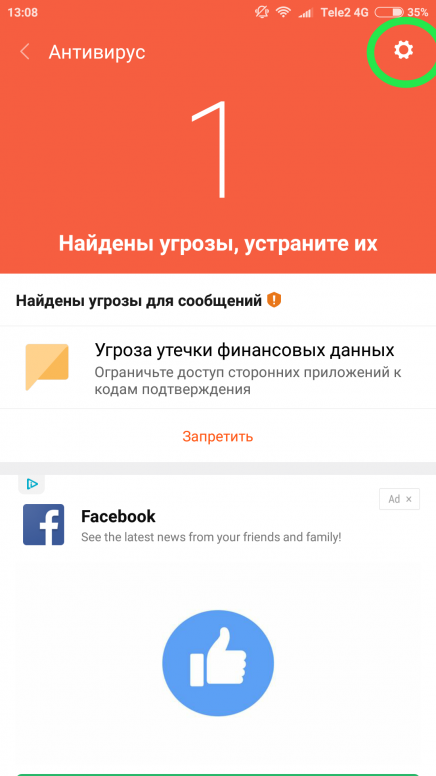
Первым пунктом в настройках являются «Сигнатуры». Здесь можно будет выбрать и сменить антивирусную базу. Фактически у Xiaomi их три:
- Tencent.
- AVL.
- Avast.
Для того, чтобы разобраться, какую из баз выбрать, имеет смысл ознакомиться со статистикой.
Tencent является обширной вирусной базой. Обновление происходит реже, чем раз в сутки. Основным преимуществом данной базы является то, что здесь намного меньше ложных срабатываний. Однако, обнаружения реальных угроз тоже меньше, чем у других.
AVL. Обновление происходит один раз в сутки. В базе – свыше 1000 различных вирусов. Программа сможет обнаружить различные популярные вредоносные программы по типу Trojan-Spy.Win32.Goldun.ms, Net-Worm.Win32.Nimda, Email-Worm.VBS.Gedza, Trojan.Win32.Patched.m и др. Иногда у AVL срабатывает ложная тревога.
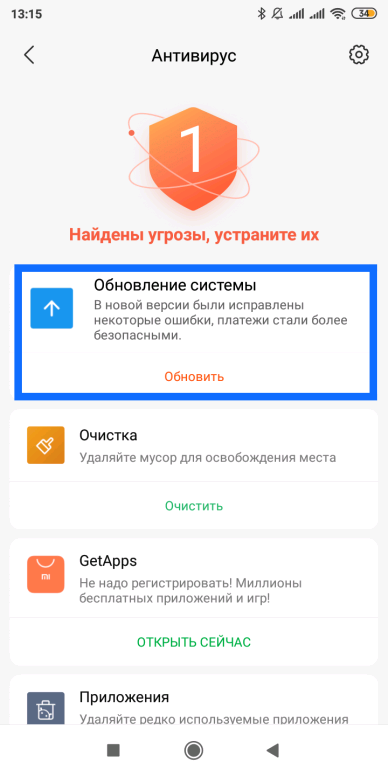
Avast. Является самой популярной вирусной базой из представленных трех сигнатур. Плюсом является наличие регулярных и своевременных обновлений.
Обычно, по умолчанию в смартфоне активна именно Аваст. Однако, в любой момент можно поменять выбор вручную.
UPD 23.03.2021
Сегодня некоторые пользователи столкнулись с проблемой загрузки и работы различных приложений. Решением данного нюанса является обновление приложения Android WebView через «Play Маркет»! Если кнопка «Обновить» в строке приложения не нажимается, вас выручит «Обновить все».
Компания Xiaomi не редко обновляет как свою фирменную прошивку, так и приложения, исправляя различные нюансы и улучшая пользовательский опыт. Однако иногда все идет не по плану и очередное обновление все портит. Если вы столкнулись с проблемой, что ваш смартфон выдает ошибку приложения «Безопасность», то пора ее решать.
Ошибка проявляется следующим образом:
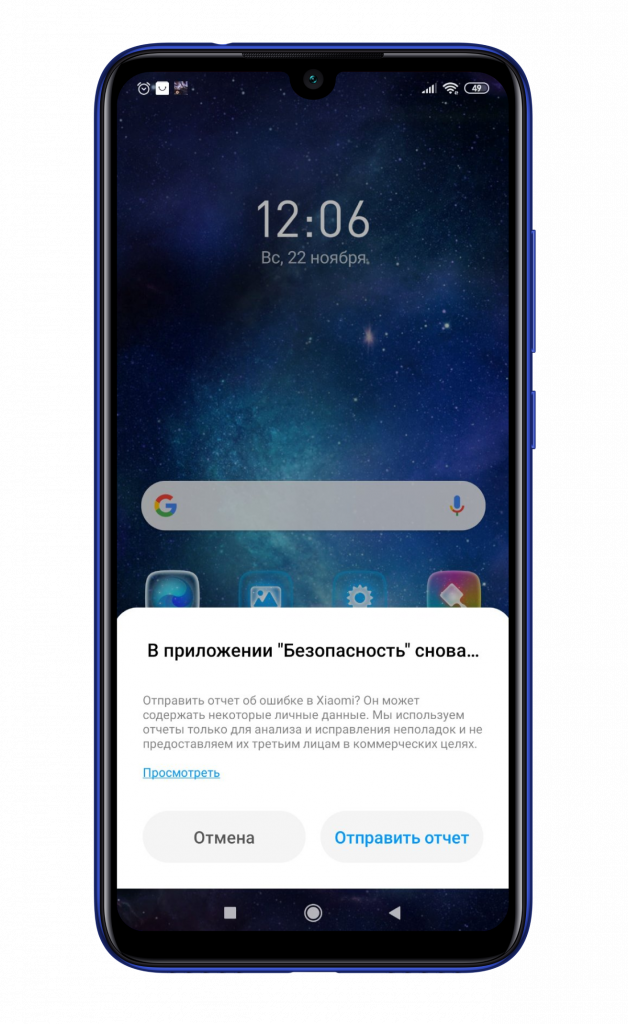
Для решения этого нюанса, вам необходимы «Настройки».
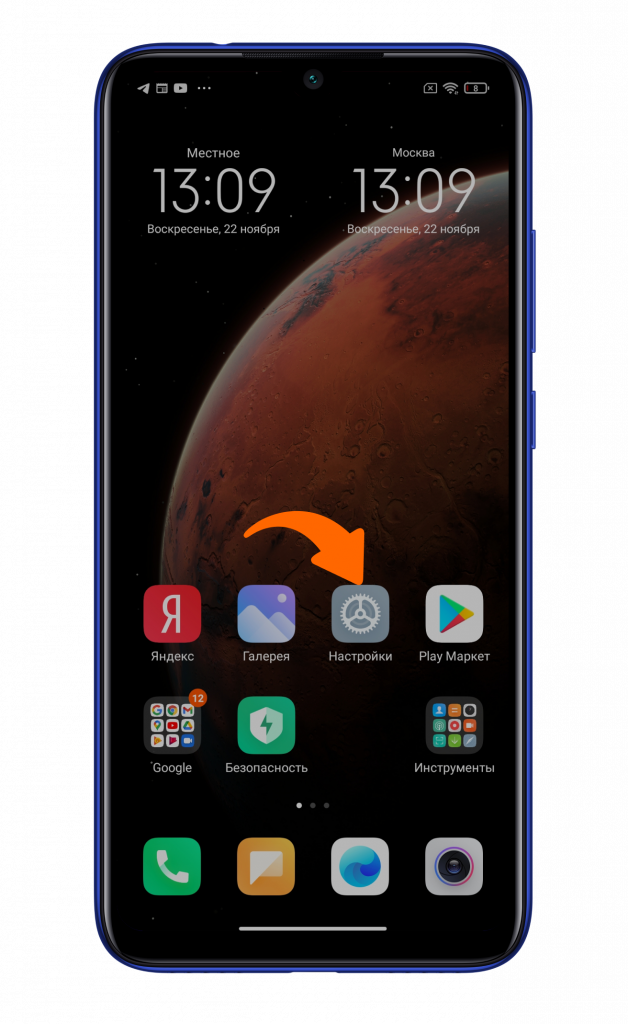
Теперь находите пункт «Приложения».

Кликаете на «Все приложения».
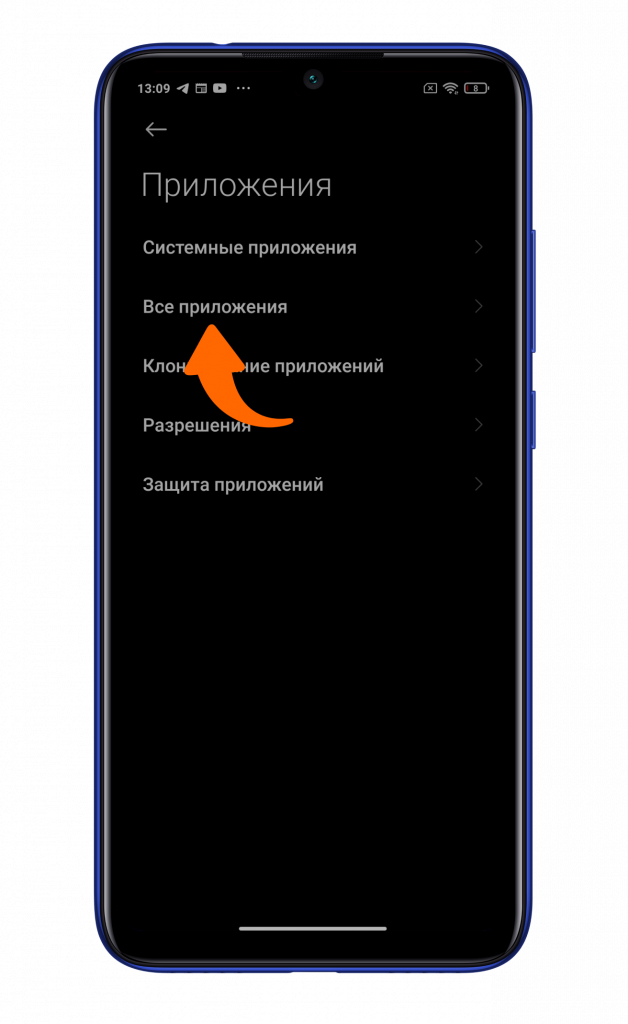
Из списка находите приложение «Безопасность» или используете поиск.
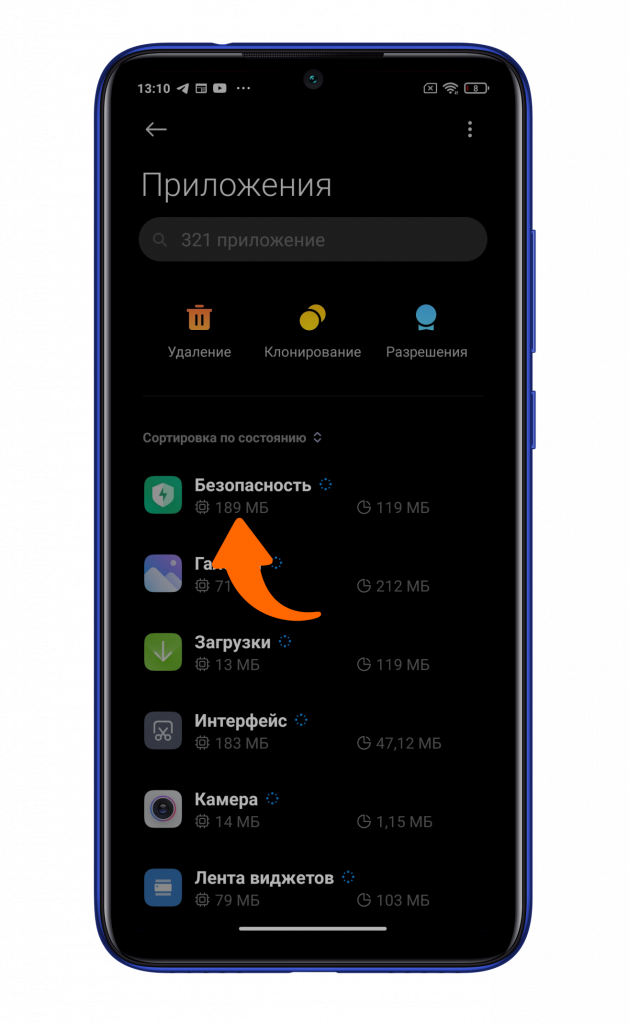
Нажмите на «Удалить обновления» в нижней части экрана.
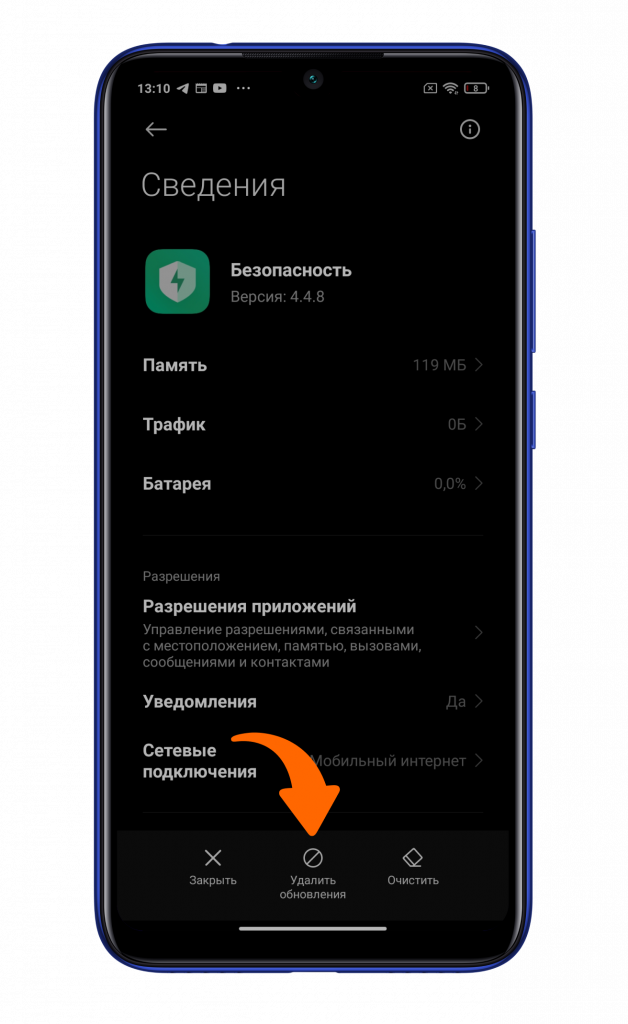
Подтверждаете свое действие нажатием клавиши «Ок».
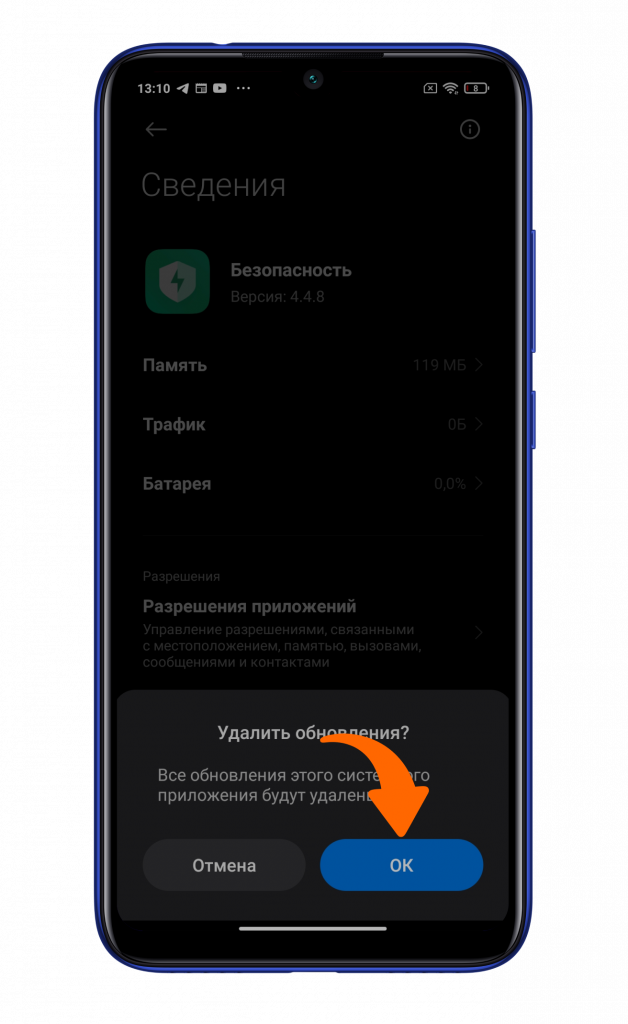
Также вы можете посмотреть, как это сделать:
Не забудьте подписаться на нас в Instagram, «ВКонтакте», Telegram, Viber, «Яндекс.Дзен» и на Youtube.
Смартфоны Xiaomi и Redmi в каталоге Xistore.
Автор: Андрей Калиновский
Пользователи смартфонов компании Xiaomi столкнулись с неприятной ошибкой системы безопасности. Каждые 1-2 секунды на экране появляется сообщение «В приложении безопасность Хiaomi снова произошла ошибка». В отчётах MIUI появляется сообщения с кодом сбоя и возможностью отправить отчёт.
Ошибка постоянно появляется на экране, пользоваться смартфоном становится нереально. Давайте разберемся с причинами и покажем как откатить телефон к первоначальным настройкам безопасности.
Причины сбоя приложения Безопасность
Приложение Безопасность – встроенная в прошивку программа, для защиты памяти вашего смартфона от вирусов и угроз. Система сканирует установку программ и игр из неизвестных источников, а так же сообщит об угрозах при загрузке других файлов и документов.
Причиной ошибки в приложении Безопасность стало последнее обновление программы. Особенно это затронуло пользователей линейки телефонов Redmi Note(7, 7 Pro, 8, 8T, 8 Pro и прочие).
Для исправления мы удалим последнее обновление программы. На будущее в настройках смартфона вы можете отключить «Автоматическое обновление программ».
Как исправить ошибку
Сяоми регулярно обновляют встроенные приложения: Безопасность, темы, компоненты оболочки MIUI. По этому, если после очередного апдейта вы столкнулись с проблемой – можно откатить недавние изменения. Разработчики получив отчеты исправят баги в следующих пакетах и вы сможете скачать новую версию через недели две, месяц.
Как исправить ошибку:
- Откройте настройки смартфона. СКРИНЫ!
- Заходим в пункт «Приложения», далее «Все приложения».

Открываем Все приложения
- Ищем в списке приложение Безопасность. Если программ много можно воспользоваться поиском в верхней части экрана.

Ищем Безопасность
- Нажимаем на иконку или название программы, после чего у нас откроются её свойства.
- Прокручиваем экран вниз. Там будет кнопка «Удалить обновления», нажимаем на неё. Если обновления не установлены, кнопка будет неактивной с надписью «Отключить».

Нажимаем удалить обновления
- Можно закрывать и проверить исчезла ли проблема.
Если после нажатия кнопки «Удалить» у вас появился белый или черный экран(в зависимости от темы оформления) это нормально. Просто закройте приложение. Это связано с удалением обновления, так функционирует оболочка MIUI.
Заключение
Сегодня мы рассказали как исправить ошибку в приложении Безопасность после обновления на новую версию. Такое происходит поскольку разработчики выкатывают апдейт не протестировав совместимость на всех устройствах. Инструкцию выше можно применять, если проблема выявилась в других утилитах или играх. Пишите в комментариях сработал, а так же укажите модель вашего смартфона, так мы поможем другим пользователям с аналогичной проблемой.

Евгений Загорский
IT специалист. Автор информационных статей на тему Андроид смартфонов и IOS смартфонов. Эксперт в области решения проблем с компьютерами и программами: установка, настройка, обзоры, советы по безопасности ваших устройств. В свободное время занимается дизайном и разработкой сайтов.
Оценка статьи:




 (1 оценок, среднее: 5,00 из 5)
(1 оценок, среднее: 5,00 из 5)
![]() Загрузка…
Загрузка…
Самое читаемое:
 28.01.2023
28.01.2023
Как отключить рекомендуемые ролики в Яндекс Дзене
Площадка «Яндекс.Дзен» недавно перешла в собственность VK и претерпела некоторые изменения. В первую очередь это…
Далее
 28.01.2023
28.01.2023
Как отключить Т9 на Айфоне и Айпаде?
Понятие «T9» берет свое начало со времен кнопочных телефонов. Данная функция позволила людям быстро набирать…
Далее
 28.01.2023
28.01.2023
Приложение CIT Test на Xiaomi – что это и зачем нужно?
Количество приложений для смартфонов Xiaomi настолько велико, что подавляющее большинство из них остаются…
Далее
 22.01.2023
22.01.2023
RAM Plus на Samsung – что это за программа?
Оперативная память (точнее — ее объем) является решающим фактором при выборе смартфона для многих пользователей….
Далее
В приложении “Безопасность”, Facebook, “Галерея” снова произошла ошибка на Xiaomi
Фирменные приложения в смартфонах Xiaomi уже не раздражают пользователей, они стали действительно полезным инструментом для управления всеми функциями своего гаджета. Больше всего внимания привлекает программа «Безопасность», она способна выполнять много задач, например:
- очистка памяти устройства;
- ускорение работы ОС;
- настройка игрового режима для определенного приложения;
- оптимизация работы батареи;
- контроль фоновой работы программ;
- функции антивирусного ПО;
- установка пароля на любое приложение.
Никто не будет спорить о том, что это полезные функции, которыми будет пользоваться каждый владелец. Но часто происходит так, что во время запуска или работы с этой программой появляется сообщение о том, что «В приложении Безопасность снова произошла ошибка» и оно закрывается. Будет сложно найти владельца телефона от Xiaomi, который бы не сталкивался с такой проблемой. Но все можно решить самостоятельно.
Содержание
- Почему в приложении «Безопасность» Xiaomi снова произошла ошибка?
- Способы решения проблемы?
- Решение 1: удаляем обновления
- Решение 2: очищаем кэш
- Решение 3: обновление системы или приложения
- В каких приложениях еще могут появляться ошибки?
В большинстве случаев причина появления сообщения «В приложении безопасность на Xiaomi снова произошла ошибка» – обновления. По умолчанию в настройках телефона стоит автоматическая загрузка новых системных компонентов при подключении к Wi-Fi. После того, как программа «Безопасность» получает обновления, все должно стать более функциональным и стабильным, но пользователи, наоборот, становятся свидетелями ошибки. Все потому, что загрузка новых компонентов была неправильно установлена в систему, происходили сбои при скачивании.
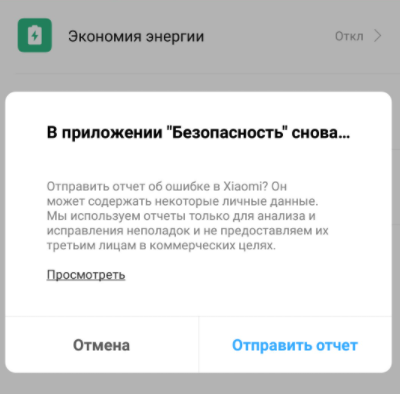
В результате появляется информация о том, что в приложении «Безопасность» произошла ошибка, а на выбор дается 2 пункта: отмена и отправить отчет. Первое закрывает окно с проблемой, а второй пункт формирует данные и отправляет их разработчику, чтобы тот проанализировал и в следующих обновлениях все исправил.
Способы решения проблемы?
Решить проблему можно самостоятельно, здесь нет ничего сложного, даже неопытный пользователь справится с поставленной задачей. Необходимо выполнять все пункты поочередно, ведь нельзя сразу сказать о том, какой из них сработает, у каждого разные причины возникновения сбоя и способы устранения.
Важно! Довольно часто ошибка появляется и в приложении Facebook с точно таким же сообщением. Еще известны случаи сбоя в в приложении «Галерея». Все они исправляются аналогичными способами, а за основу мы возьмем самую распространенную проблему с приложением «Безопасность».
Решение 1: удаляем обновления
Так как самой распространенной причиной возникновения данной ошибки являются обновления компонента «Безопасность», их необходимо удалить из системы.
Как исправить ошибку:
- Перейти в настройки смартфона.
- Выбрать пункт «Приложения».
- Найти в списке и выбрать приложение «Безопасность» или воспользоваться поиском.
- В нижней части экрана появится пункт «Удалить обновления».
- Подтвердить действие нажатием на «Ок».
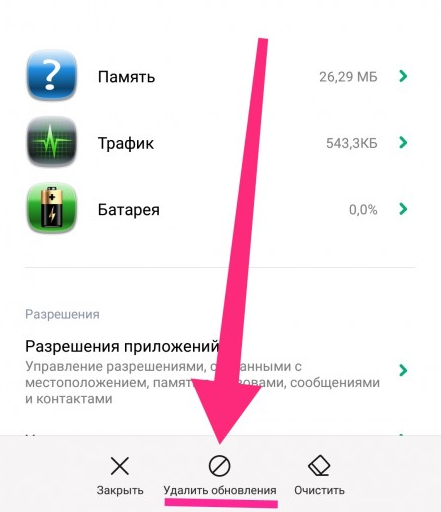
Обновления будут удалены, приложение вернется в исходное состояние и перезагрузиться заново. После этих действий проблема с ошибкой должна быть решена. Если она появляется снова, необходимо использовать следующие способы решения.
Решение 2: очищаем кэш
Во время работы приложение сохраняет множество данных в кэш память, чтобы потом работать быстрее и стабильнее. Однако нагромождение большого количества файлов может стать причиной появления ошибок. Чтобы решить проблему, необходимо очистить кэш, это не удалит пользовательские настройки и данные, а только уничтожит временную информацию, которая накопились в системе. Для этого выполните следующие действия:
- Переходим в настройки телефона.
- Выбираем пункт «Приложения».
- Находим и выбираем приложение «Безопасность».
- В нижней части жмем на пункт «Очистить».
- Затем касаемся элемента «Очистить кэш» и подтверждаем свое действие «Ок».

После удаления кэша рекомендуется перезагрузить устройство и наблюдать за тем, появляется ли ошибка снова. Если проблема продолжает проявлять себя, необходимо перейти к следующему способу решения.
Решение 3: обновление системы или приложения
Программа «Безопасность» является неотъемлемой частью операционной системы, ее нельзя удалить. Во время обновления всего устройства происходит и модернизация приложения «Безопасность», где текущие проблемы уже могут быть решены.
Для перезагрузки системы следует проделать следующее:
- Заходим в настройки телефона.
- Выбираем пункт «О телефоне», затем – «Версия MIUI»;
- Нажимаем на пункт «Проверить обновления».
- Устанавливаем обновления если они есть.
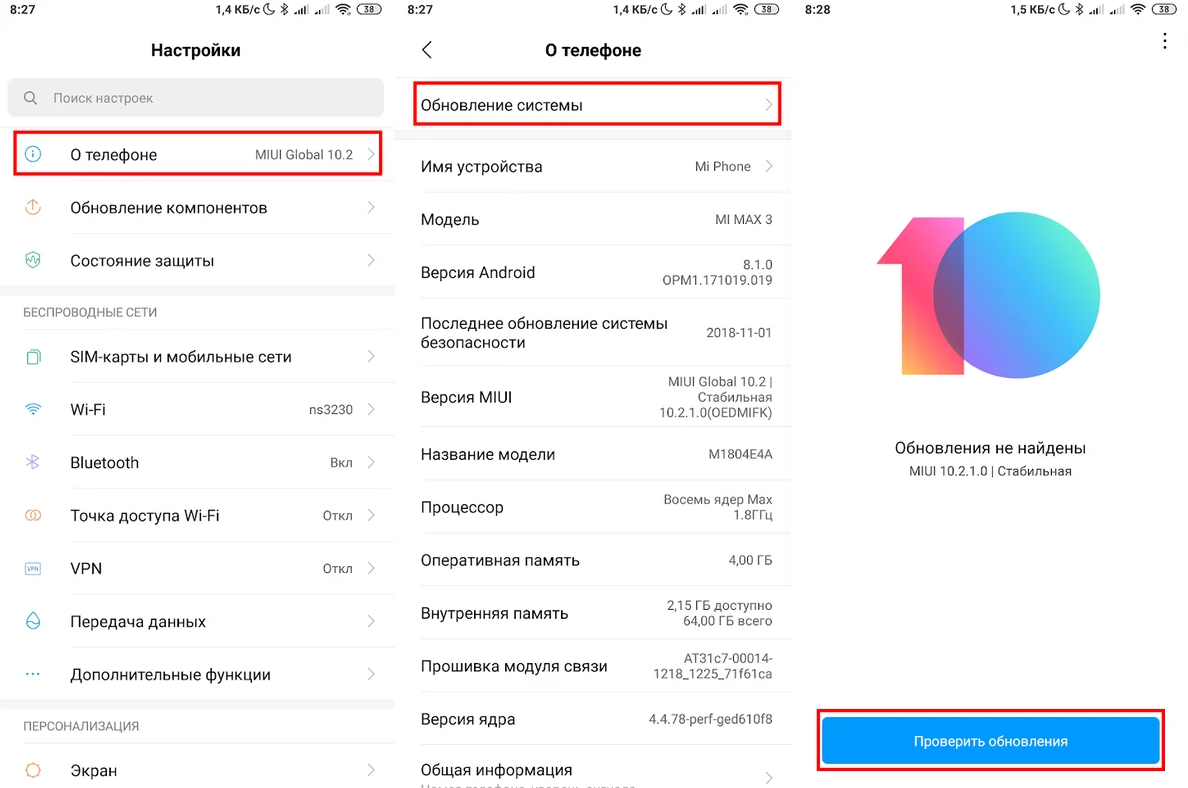
Если системных обновлений нет и у вас установлена последняя MIUI, то можно попробовать обновить отдельный компонент «Безопасность».
Как обновить приложение «Безопасность»:
- Заходим в настройки телефона.
- Выбираем пункт «Обновление компонентов».
- Если обновления есть, то выбираем компонент «Безопасность».
- Происходит загрузка новых данных и их установка.
После всех этих действий проблема должна быть решена. Информация о том, что с приложением «Безопасность» снова произошла ошибка больше не должна появляться.
В каких приложениях еще могут появляться ошибки?
Подобная проблема появляется не только в приложении «Безопасность». Она может возникнуть в Facebook, также это нередко происходит в программах Галерея и даже Камера. При этом проблема данного характера проявляется только на смартфонах Xiaomi. Можно с уверенностью утверждать о том, что сбой скрыт именно в фирменной прошивке китайских разработчиков. С обновлениями, данные проблемы должны быть решены. Чтобы устранить ошибки с любым другим приложением, необходимо повторить все вышеперечисленные способы, но уже с их применением к программе со сбоями.
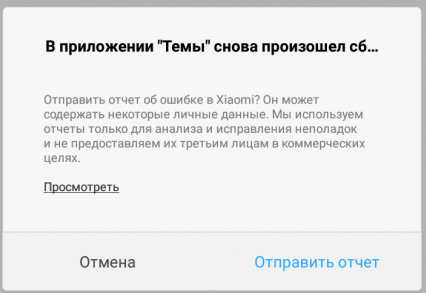
На самом деле, данная ошибка никак не вредит самой системе или данным пользователей. Если после ее появления нажать «Отмена», то сообщение исчезнет, а программа продолжит работать в нормальном режиме. Тем не менее, иногда это приводит к закрытию приложения, приходится запускать его снова. Это негативно отражается на комфорте в использовании всей операционной системы, ведь если необходимо быстро сделать снимок, а камера выдает подобную ошибку, то это будет раздражать. Перечисленные способы помогут решить неисправность в кратчайшие сроки.
Перейти к содержанию
На форумах нередко встречается вопрос: «Нужно ли устанавливать антивирус на Xiaomi?». Этого делать не нужно, так как в MIUI есть штатная система защиты от вирусов.
Для сканирования системы переходим в приложение Безопасность > Антивирус

После сканирования можно открыть настройки, нажав на шестеренку в правом верхнем углу (см. скриншот выше).

Первый пункт, который мы видим в настройках — Cигнатуры. Здесь вы можете выбрать одну из трех антивирусных баз:
- AVL
- Tencent
- Avast
Здесь стоит ознакомиться с небольшой статистикой этих баз.
Содержание
- AVL
- Tencent
- Avast
AVL
- обновляется раз в сутки
- содержит в базе более 1000 вирусов
- способен обнаружить такие вирусы как: Email-Worm.VBS.Gedza, Trojan.Win32.Patched.m, Trojan-Spy.Win32.Goldun.ms, Net-Worm.Win32.Nimda
- иногда бывают ложные срабатывания
Tencent
- обширная вирусная база
- обновляется реже чем AVL
- меньше ложных срабатываний, но в то же время меньше обнаружение реальных угроз
Avast
- самая полная вирусная база из представленных сигнатур
- своевременные и стабильные обновления
Как правило, именно Avast стоит в настройках по умолчанию. Здесь же вы можете включить/выключить автоматические обновления, либо запустить их вручную. Также можно отключить проверку приложений перед установкой — это немного ускорит работу смартфона, но риск заражения возрастает.
( 28 оценок, среднее 4.14 из 5 )
При установке обновления MIUI на телефоны и планшеты Xiaomi, Redmi или POCO, могут возникать различные ошибки. Эти ошибки являются следствием работы встроенного приложения Updater, которое проверяет соответствие устанавливаемого файла обновления по нескольким критериям.
Автоматическая проверка необходима из-за большого разнообразия прошивок Xiaomi, множества поддерживаемых регионов и способов распространения ROM. Также некоторые прошивки не предназначены для общего пользования, а доступны только бета-тестерам.
Большинство сообщений начинаются с текста «Can’t verify update…», когда невозможно проверить файл обновления. Рассмотрим причины и решения 10 популярных ошибок при обновлении MIUI. Если в приложении «Обновление» Xiaomi снова произошла ошибка, вы будете знать что делать.
Содержание
- Couldn’t verify. Looks like current ROM’s network…
- Версия предназначена для закрытого тестирования
- Установка неофициального ПО запрещена
- Can’t verify update. Couldn’t verify the source…
- Not enough space in cache partition. There isn’t enough…
- You don’t have permissions to access the update log…
- Can’t verify update. Sorry, flash to this stable version…
- Can’t download. Something went wrong. Wait a minute…
- Can’t verify update. Other reason
- Can’t Verify Update. You’re allow to flash the newest stable version
Couldn’t verify. Looks like current ROM’s network…

Текст ошибки
Can’t verify update. Couldn’t verify. Looks like current ROM’s network carrier type is different from that in the Recovery package. Please download the correct ROM from MIUI forum.
Перевод на русский: Ошибка проверки. Похоже, что тип оператора сети в текущем ROM отличается от типа оператора в пакете Recovery. Пожалуйста, загрузите правильную ПЗУ с форума MIUI.
Ошибка возникает при попытке установить обновление для другого региона или мобильного оператора.
Решение
Прошивки Xiaomi для смартфонов и планшетов делятся на два типа — MIUI China (для внутреннего рынка Китая) и MIUI Global (весь остальной мир). MIUI Global делится на 8 регионов — Глобальный, Индия, Европа, Россия, Турция, Индонезия, Тайвань, Япония. Во всех регионах свои нормы и законы, частоты операторов сотовой связи тоже отличаются. Региональные прошивки адаптированы под эти и другие особенности.
Файлы прошивок и обновлений регионов отличаются, поэтому обновление для Индии можно установить только на Индийскую прошивку. Аналогично со всеми остальными регионами. Например, невозможно установить на индонезийское обновление на прошивку для Китая, России или глобальную версию.
Есть два варианта решения проблемы:
- Разблокируйте загрузчик и установите Fastboot ROM через приложение Mi Flash Tool. Установка этой прошивки через стандартное приложение Updater, встроенное в интерфейс MIUI, невозможно.
- Скачайте и установите обновление из каталога официальных прошивок, соответствующее региону MIUI вашего устройства. При выборе прошивки обращайте внимание не только на версию MIUI (первые цифры), но и на код региона и привязку к мобильному оператору.
Как выбрать регион MIUI:
- 14.0.1.3.TLFMIXM — это глобальная версия.
- 14.0.1.3.TLFIDXM — обновление для Индонезии.
- 14.0.1.3.TLFINXM — версия для Индии.
Список кодов регионов и примеры мобильных операторов из номера прошивки MIUI можно посмотреть на изображении ниже:

Версия предназначена для закрытого тестирования

Текст ошибки
Can’t verify update. ROM is in beta testing, make sure you have signed in with a beta authorized xiaomi account.
Перевод на русский: Ошибка проверки. Эта версия ПО предназначена для закрытого тестирования. Убедитесь, что ваша учётная запись обладает необходимыми разрешениями.
Сообщение об ошибке означает, что пользователь пытается установить версию, предназначенную для команды тестировщиков.
Решение
Перед выходом стабильной версии прошивка проходит несколько этапов тестирования. Скачать MIUI Beta может любой пользователь, но перед установкой система сверяет вашу учётную запись Xiaomi со списком тестеров. Если вы не тестировщик, отображается ошибка.
Дождитесь официального выхода обновления на ваш телефон, либо попытайтесь присоединиться к программе бета-тестирования.
Сяоми периодически объявляет наборы в тестировщики, выкладывая объявления об этом на официальном форуме Mi Community. Приглашают владельцев определённых моделей смартфонов и регионов. Нужно заполнить форму, отправить заявку и ждать. Через некоторое время сможете устанавливать бета-версии MIUI.
Так выглядит форма заявки на бета-тест глобальной версии ПЗУ:

Аналогичные этапы проходят все прошивки Сяоми, Редми и Поко, включая MIUI 12, MIUI 13, MIUI 14.
Если прошивка Xiaomi выпущена только в виде Recovery ROM, без обновления OTA или Fastboot ROM, она может быть стабильной бета-версией MIUI. При попытке установить её вы увидите ошибку Can’t verify update. ПЗУ может быть переведено в статус стабильной версии в любой момент, либо позже разработчики выпустят обновление с новым номером.
Установка неофициального ПО запрещена

Текст ошибки
Can’t verify update. It’s not allowed to upgrade to unofficial ROM package.
Перевод на русский: Ошибка проверки. Установка неофициального ПО запрещена.
Сообщение об ошибке Verification Failed и Unofficial Version означает, что пользователь пытается установить изменённую версию MIUI или ROM из неофициального источника. Либо вы скачали битый файл.
Решение
До начала установки обновления приложение Updater, встроенное в MIUI, проверяет загруженный файл на подлинность. Также определяется откуда вы скачали файл. Если оригинальный архив был изменён или загружен из неофициального источника он не установится. Приложение Updater позволяет установить только на 100% оригинальную официальную версию.
Это сделано для того, чтобы вы не могли случайно установить неофициальную прошивку от сторонних разработчиков. Именно поэтому все файлы в каталоге прошивок MIUI загружаются напрямую с официальных серверов Сяоми, а мы лишь публикуем ссылки для их скачивания.
Однако, нередки случаи, когда загруженное с официального сайта miui.com обновление не устанавливается через три точки, выдавая ошибку установки неофициального ПО. Это происходит из-за повреждения файла в процессе загрузки или неверной даты архива.
Чтобы решить проблему отключите Wi-Fi и убедитесь в стабильности интернет-соединения. После этого загрузите файл через мобильный интернет ещё раз. Он должен быть скачан за 1 раз без пауз, в один поток.
Возможно файл прошивки был создан до её официального релиза (такое бывает). Помогает включение ранних обновлений в настройках MIUI и повторная установка ROM через три точки.
Последний вариант — прошивка через программу Mi Flash Pro.
Это сообщение об ошибке полезно и не позволяет пользователям устанавливать пакеты обновлений из ненадёжных источников.
Can’t verify update. Couldn’t verify the source…

Текст ошибки
Can’t verify update. Couldn’t verify the source of this update. Try downloading it again.
Перевод на русский: Ошибка проверки. Не удалось проверить источник этого обновления. Попробуйте загрузить его снова.
Сообщение об ошибке означает, что файл пакета обновлений содержит ошибки.
Решение
Ошибка имеет две причины:
- Нестабильное интернет-соединение. Для загрузки новой версии MIUI на смартфон требуется стабильное интернет-соединение Wi-Fi или мобильный интернет. Необходимо завершить загрузку файла за один раз, без паузы и обрыва соединения.
- Некоторые пользователи распаковывают загруженный файл.
Убедитесь, что интернет-соединение стабильно во время загрузки обновления, не ставьте загрузку на паузу и не распаковывайте файл пакета обновления.
При загрузке файла через мобильный интернет с телефона или планшета, прервать установку может даже входящий звонок. В этом случае необходимо загрузить файл заново.
Not enough space in cache partition. There isn’t enough…

Текст ошибки
Not enough space in cache partition. There isn’t enough free space for an update in the cache partition of your device’s storage. Tap “Reboot” to clear the cache partition and reboot your device. Your data won’t be affected by this action.
Перевод на русский: Недостаточно места в разделе кеша. В разделе кеш-памяти хранилища вашего устройства недостаточно свободного места для обновления. Нажмите Reboot, чтобы очистить раздел кеша и перезагрузить устройство. Это действие не повлияет на ваши данные.
Решение
Решение описано в тексте ошибки. Если нажатие кнопки Reboot не помогает, можно очистить кеш через Recovery Mode.
Сброс телефона через режим рекавери:
- Создайте резервную копию данных Xiaomi.
- Войдите в режим Recovery.
- Перейдите к пункту меню Wipe Data с помощью кнопок изменения громкости. Нажмите кнопку питания для подтверждения очистки.
- После завершения очистки нажмите Reboot.

Теперь можно повторить установку обновления.
You don’t have permissions to access the update log…

Текст ошибки
You don’t have permissions to access the update log. Make sure the account you signed in with has the required permissions.
Перевод на русский: У вас нет прав доступа к журналу обновлений. Убедитесь, что учётная запись, под которой вы вошли в систему, имеет необходимые разрешения.
Решение
Сообщение об ошибке доступа к журналу часто возникает в случае отзыва обновления разработчиками из-за выявленных ошибок. Xiaomi выпускает все обновления волнами не только чтобы снизить нагрузку на свои серверы, но и чтобы в случае выявления критических багов у телефонов первой волны, отозвать прошивку на доработку. Нужно ждать пока исправят ошибки и снова откроют возможность установки.
Также проблему могут вызывать сбои в работе серверов Xiaomi. Попробуйте повторить установку немного позже.
Третья причина — на устройстве установлена тестовая версия MIUI. Если она у вас установлена, наверняка вы об этом знаете.
Can’t verify update. Sorry, flash to this stable version…

Текст ошибки
Can’t verify update. Sorry, flash to this stable version is not allowed.
Перевод на русский: Ошибка проверки. Извините, установка этой стабильной версии ПО запрещена.
Ошибка появляется при попытке установить некорректную версию обновления MIUI.
Решение
Обычно это происходит, когда вы устанавливаете обновление на неподдерживаемую версию прошивки.
Каждое обновление OTA создано для конкретной версии MIUI и не может быть установлено на другую. При загрузке OTA всегда обращайте внимание на версию MIUI, для которой оно предназначено.

Альтернативный способ обновиться до нужной версии MIUI, минуя промежуточные стадии — использовать режим Рекавери (Recovery ROM) или установить Fastboot ROM отсюда.
Также ошибка «Установка этой стабильной версии ПО запрещена» отображается при попытке установки отменённого или отозванного на доработку обновления. После выпуска стабильной версии прошивки, её могут отозвать для исправления ошибок, запретив обновление для новых пользователей. Нужно ждать пока выкатят исправленную версию либо сразу следующую. Решение — скачать и установить другую версию MIUI, либо использовать Фастбут.
Can’t download. Something went wrong. Wait a minute…

Текст ошибки
Can’t download. Something went wrong. Wait a minute or two and try again.
Перевод на русский: Не удаётся загрузить. Что-то пошло не так. Подождите минуту или две и попробуйте снова.
Решение
Когда серверы Xiaomi перегружены, это сообщение может появиться на экране смартфона Сяоми, Редми или Поко.
Если нажатие Try again (Попробовать ещё раз) не помогает, повторите попытку спустя некоторое время.
Can’t verify update. Other reason

Текст ошибки
Can’t verify update. Other reason.
Перевод на русский: Невозможно проверить обновление. Другая причина.
Решение
Ошибка возникает при установке бета-версии, которая изначально предназначена для узкого круга пользователей и была удалена.
Ещё одной причиной появления ошибки является установка модифицированного файла обновления.
В обоих случаях можно сбросить Xiaomi до заводских настроек, скачать и установить официальную версию MIUI.
Нельзя исключать ошибку на сервере Xiaomi. Попробуйте подождать некоторое время и повторить попытку.
Can’t Verify Update. You’re allow to flash the newest stable version

Текст ошибки
Can’t Verify Update. You’re allow to flash the newest stable version published by miui forum from developer version only.
Перевод: Не удаётся проверить обновление. Вы можете установить только самую новую стабильную версию, опубликованную на форуме miui из версии для разработчиков.
Решение
Сообщение об ошибке отображается при установке предыдущей версии MIUI, находящейся в стадии разработки. Установить можно только самую последнюю версию.
Если видите это сообщение, загрузите новую прошивку для своего устройства.
Это популярные ошибки, которые вызывают трудности в понимании их причин. С ними вы можете столкнуться при попытке установить обновление на телефон Xiaomi, Redmi, POCO через встроенное приложение MIUI Updater.
Есть более простые ошибки с очевидными решениями, которые в тексте не упомянуты. Например, сообщение ошибки «Connect to WLAN» дополнено текстом «To download this update, connect to a WLAN network». Решение очевидно.
На чтение 7 мин Просмотров 2.6к. Опубликовано 25.11.2021
Содержание
- Нужен ли
- Встроенный защитник Сяоми
- Установка стороннего софта
- Введение
- Тестируемые антивирусы для Android
- Процесс тестирования
- Результаты тестирования: общая оценка
- Tencent
- Avast
Антивирусные программы стали нормой для большинства владельцев ПК. Все пользователи компьютеров понимают, что при постоянном подключении к интернету важно защитить устройство для невозможности сбоев в работе ОС. Но так ли важен антивирус для Xiaomi? И если да, то какому приложению стоит отдать предпочтение?
Нужен ли
Смартфон, как и персональный компьютер, чаще всего использует подключение к интернету. Он не только позволяет получать интересующую информацию, но и изобилует вирусами, которые так и норовят заползти в мобильное устройство. Поэтому каждый гаджет, будь то Mi 8, Mi 9, Redmi Note 7 должен быть защищен от опасности появления нежелательного ПО.
Встроенный защитник Сяоми
Компания Сяоми давно начала поставлять смартфоны со встроенной программой «Безопасность». Она является тем самым защитников, который охраняет устройство. MIUI Security может отсканировать ОС на предмет наличия вирусов и ошибок. Для этого нужно зайти в приложение и открыть вкладку «Антивирус».

При первом запуске вас попросят принять политику конфиденциальности и дать согласие на облачную проверку.

В настройках программы доступны сигнатуры (базы) на выбор: Avast, AVL или Tencent. Если есть угроза, то Аваст или другая сигнатура устранит ее, отталкиваясь от собственной базы вирусов. Также нажатием на «шестеренку» пользователь открывает опции вроде включения рут-доступа или, например, добавления исключения в работе приложения «Безопасность».

Удалять или отключать встроенный антивирус не рекомендуется, но если в этом есть острая необходимость, то пользователю придется открыть рут-доступ и скачать программу, способную удалить системные приложения.
Установка стороннего софта
После удаления стандартного приложения работоспособность ОС будет под угрозой. Поэтому следует скачать хороший антивирус на устройство. К счастью, в Play Market доступна куча программ, способных защитить Xiaomi. Загружать можно любую из них. Неплохим выбором станет «Kaspersky Antivirus & Security», «Dr. Web» или бесплатно распространяемый «Clean Master».

Введение
Android — платформа с открытым исходным кодом, основанная в октябре 2003 года Andy Rubin при поддержке Google наряду с основными производителями электронных устройств и программного обеспечения (так как Intel, HTC, ARM, Motorola и Samsung), которые организовали бизнес-альянс Open Handset Alliance.
В октябре 2008 года компания HTC выпустила HTC Dream — первый смартфон, использующий Android. Набор ПО на телефоне включал интегрированные проприетарные приложения Google, такие как Карты, Календарь и Gmail, а также полноценный HTML веб-браузер.
Система Android продолжает оставаться самой популярной мобильной платформой с долей 69.5% для всех проданных смартфонов в четвертом квартале (Q4) 2013 года на 12 ключевых рынках. Apple с системой iOS на втором месте с долей 23.7%. Данные предоставлены Kantar Worldpanel, дочерней компанией WPP, специализирующей на исследовании рынков.
Вредоносные мобильные приложения могут делать следующее (все фактические случаи):
1. Отправляют сообщения на SMS-номера платных услуг, которые могут стоить больших денег.
2. Отправляют ваши личные данные неизвестным лицам.
3. Превращают ваш телефон в часть ботнета, чтобы другие могли удаленно выполнять команды для вредоносных целей, таких как отправка спама, DDOS-атаки и многое другое.
4. Неавторизованные пользователи могут контролировать ваши телефонные звонки и текстовые сообщения.
5. Используются для нахождения информации на смартфоне, которую можно применять для шантажа.
6. Фишинговые атаки — обманными путями заставляют вводить финансовую информацию, такую как номер счетов, данные банковской карты и т.д.
7. Заражение компьютера, если вы подключите ваш смартфон к ПК.
8. И многое другое.
Тестируемые антивирусы для Android
- Aegis Lab: AegisLab Antivirus Free 3.0.2 build Г31016
- Alibaba: Ali Money Shield 2.0.7
- Anguanjia: Security Manager 5.0.4
- Antiy: AVL Pro 1.2.0130
- Ariasecure: Bornaria Mobile Security 1.5.79
- AVAST: avast! Mobile Security Free 4.0.7880
- AVG: AVG Antivirus FREE 4.3 — 758128018-9515-4257
- Avira: Avira Antivirus Security 4.0 build no.3476
- COMODO: COMODO Mobile Security 2.7.4
- Dr.Web: Dr.Web anti-virus Light 9.00.2(0)
- ESET: ESET Mobile Security & Antivirus Free 3.0.1305.0-16
- F-Secure: F-Secure Mobile Security 15.0.016484 FS_GP
- IKARUS: IKARUS mobile.security Free 1.7.21
- Kaspersky: Kaspersky Internet Security 11.8.4.474
- Malwarebytes: Malwarebytes Anti-Malware Mobile V1.05.1.1000(151)
- McAfee: McAfee Mobile Security V4.4.0.392
- Quick Heal: Quick Heal Mobile Security 2.01.020
- Sophos: Sophos Mobile Security 5.0.1515(12)
- Symantec: Norton Mobile Security Free V3.10.0.2360
- Tencent: Tencent Mobile Security Manager 5.4.1 Build 2993
- Trend Micro: Trend Micro Dr. Safety 2.0.1011
- Zoner: Zoner Antivirus Free 1.9.3
Процесс тестирования
Следующие тестовые процедуры проводились на нескольких мобильных Android-устройствах в апреле 2015 года:
1. 2435 вредоносных образцов и множество чистых android-приложений были приготовлены на SD-карте.
2. На устройство устанавливается мобильный антивирус.
3. Антивирус обновляется и выполняется полная проверка системы для сканирования вредоносных образцов и чистых приложений. Фиксируется уровень обнаружения и количество ложных срабатываний. Если нет функции полного сканирования, выполняется ручная установка.
4. Для всех тестируемых антивирусов повторяются процедуры, представленные выше.
Результаты тестирования: общая оценка

Итоговая оценка рассчитывается по формуле: (Уровень обнаружения)*100 — 0.1*FPs, где FPs — количество ложных срабатываний.
На форумах нередко встречается вопрос: «Нужно ли устанавливать антивирус на Xiaomi?». Этого делать не нужно, так как в MIUI есть штатная система защиты от вирусов.
Для сканирования системы переходим в приложение Безопасность > Антивирус

После сканирования можно открыть настройки, нажав на шестеренку в правом верхнем углу (см. скриншот выше).

Первый пункт, который мы видим в настройках — Cигнатуры. Здесь вы можете выбрать одну из трех антивирусных баз:
Здесь стоит ознакомиться с небольшой статистикой этих баз.
- обновляется раз в сутки
- содержит в базе более 1000 вирусов
- способен обнаружить такие вирусы как: Email-Worm.VBS.Gedza, Trojan.Win32.Patched.m, Trojan-Spy.Win32.Goldun.ms, Net-Worm.Win32.Nimda
- иногда бывают ложные срабатывания
Tencent
- обширная вирусная база
- обновляется реже чем AVL
- меньше ложных срабатываний, но в то же время меньше обнаружение реальных угроз
Avast
- самая полная вирусная база из представленных сигнатур
- своевременные и стабильные обновления
Как правило, именно Avast стоит в настройках по умолчанию. Здесь же вы можете включить/выключить автоматические обновления, либо запустить их вручную. Также можно отключить проверку приложений перед установкой — это немного ускорит работу смартфона, но риск заражения возрастает.
У меня появилась проблема, телефон вырубается при входе в приложение «безопасность», и затем не включается, без подключения зарядного. Что делать? По возможности напишите на почту, заранее спасибо!
Для начала попробуйте сделать сброс настроек и обновите прошивку
Здравствуйте.
У меня mi 2a lite. Приложения безопасность отсутствует. Подскажите как установить штатный антивирус от сяоми.
Спасибо.
На чистом android можно установить только антивирусы, доступные в Google Play Market.
Здравствуйте. С какой периодичностью должен АВТОМАТИЧЕСКИ обновлять сигнатуры антивирус Аваст? Читал, что сигнатуры проверяются автоматически каждые 4 часа. Ранее стабильно обновлял ежедневно при утреннем включении. Кеш чистил, перезагружал, третьи сутки пошли — обновлений нет. Вручную: «серверы заняты» или «ошибка обновления». Сбросил смарт к заводским, сторонние приложения не устанавливал. Результат тот же. Аппарат Xiaomi Redmi 6A, MIUI 10.0.6.0 Подскажите, пожалуйста, у кого как?
Постоянно всплывает реклама подобного характера: выскакивает окно во весь экран, иногда по нескольку раз подряд. При этом закрыть его можно только лишь нажав крестик, или клавишу «назад». Если не закрыть рекламу, то можно рисовать. Такое чувство будто включается защита экрана от случайных нажатий. Всеми антивирусниками проверял телефон. Как исправить.
У меня проблема с антивирусником аваст требует обновление но посети не обновляет пишет ошибка
Ну, знаете ли, антивирус антивирусу рознь. У меня в смартфоне стоял 360 Security Антивирус с июня 2016 до сентября 2017 г. И подхватил мой смартфон какую-то рекламную заразу, да так, что прописался в системных файлах. Пришлось перепрошивать смартфон; а обнаружить сей зловред смог только Dr Web (Light). С тех пор только его и использую для защиты своих смартфонов, потому что даже бывали случаи обнаружения рекламных зловредов в приложениях из Google Play.
UPD 23.03.2021
Сегодня некоторые пользователи столкнулись с проблемой загрузки и работы различных приложений. Решением данного нюанса является обновление приложения Android WebView через «Play Маркет»! Если кнопка «Обновить» в строке приложения не нажимается, вас выручит «Обновить все».

Компания Xiaomi не редко обновляет как свою фирменную прошивку, так и приложения, исправляя различные нюансы и улучшая пользовательский опыт. Однако иногда все идет не по плану и очередное обновление все портит. Если вы столкнулись с проблемой, что ваш смартфон выдает ошибку приложения «Безопасность», то пора ее решать.
Ошибка проявляется следующим образом:
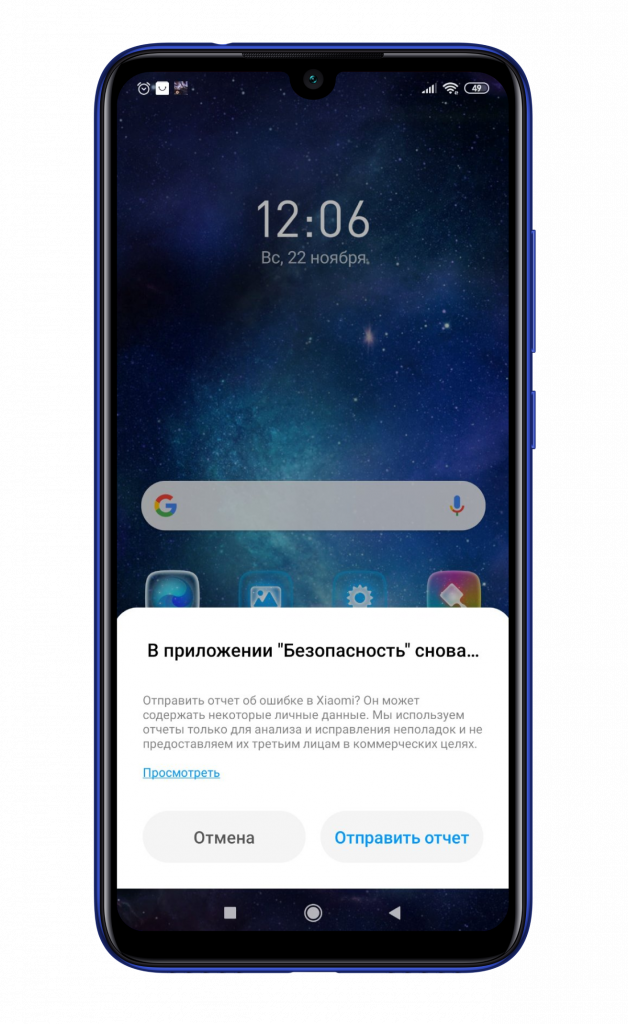
Для решения этого нюанса, вам необходимы «Настройки».
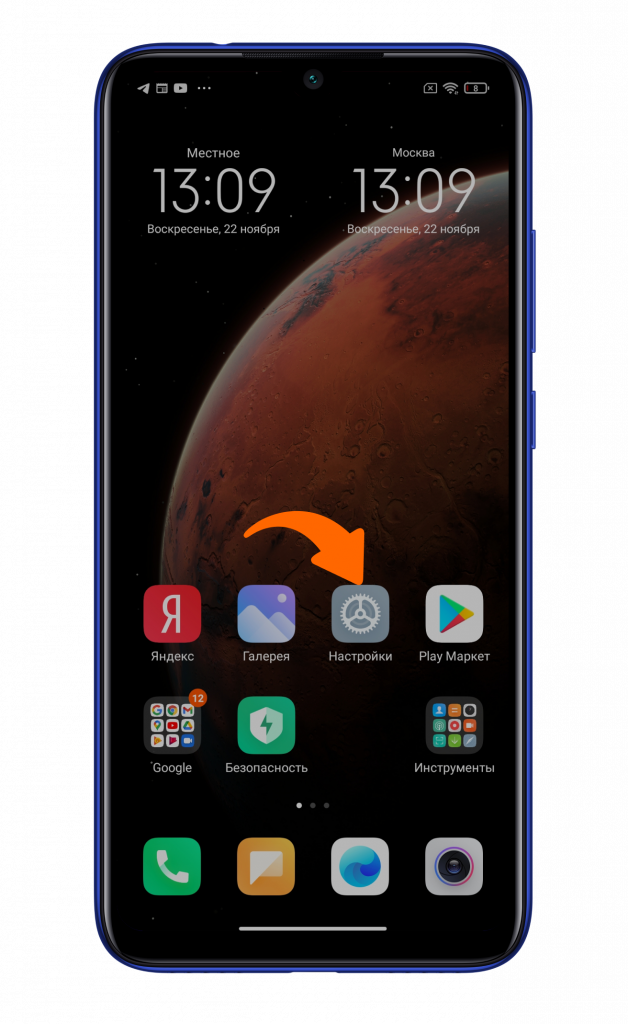
Теперь находите пункт «Приложения».

Кликаете на «Все приложения».
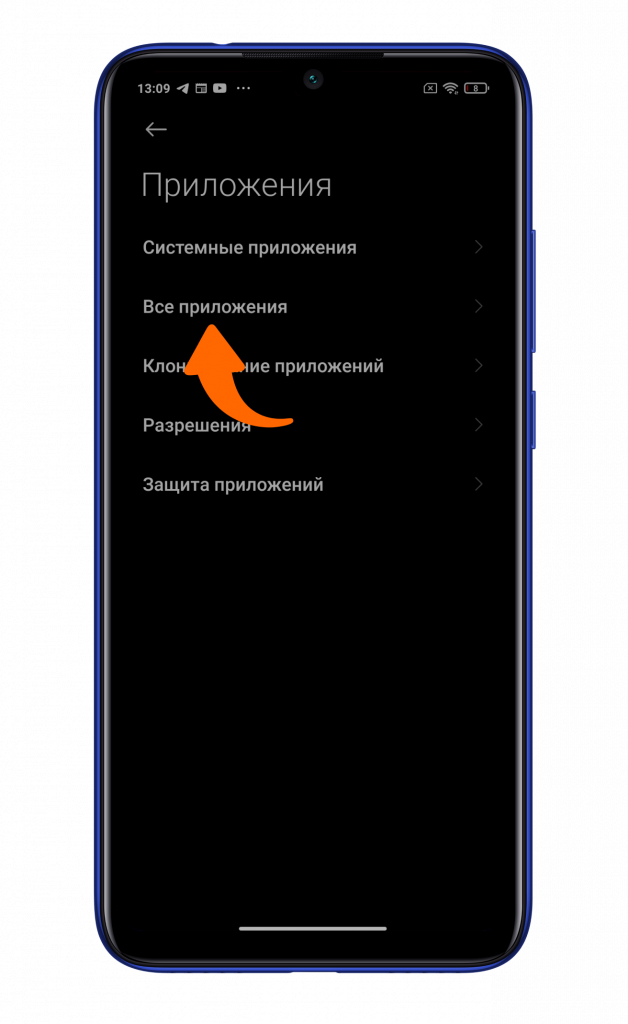
Из списка находите приложение «Безопасность» или используете поиск.
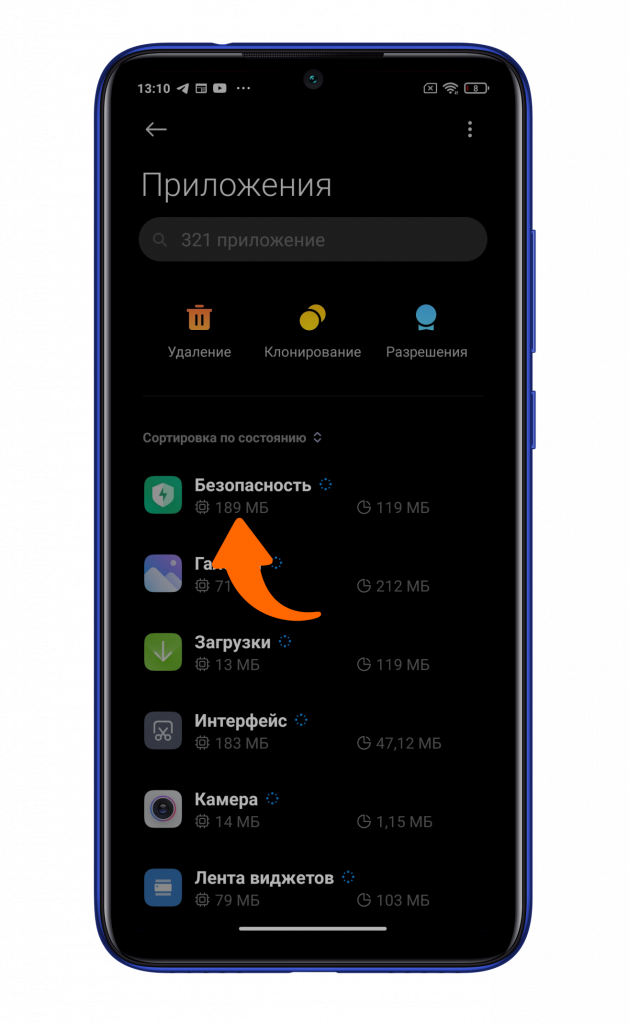
Нажмите на «Удалить обновления» в нижней части экрана.
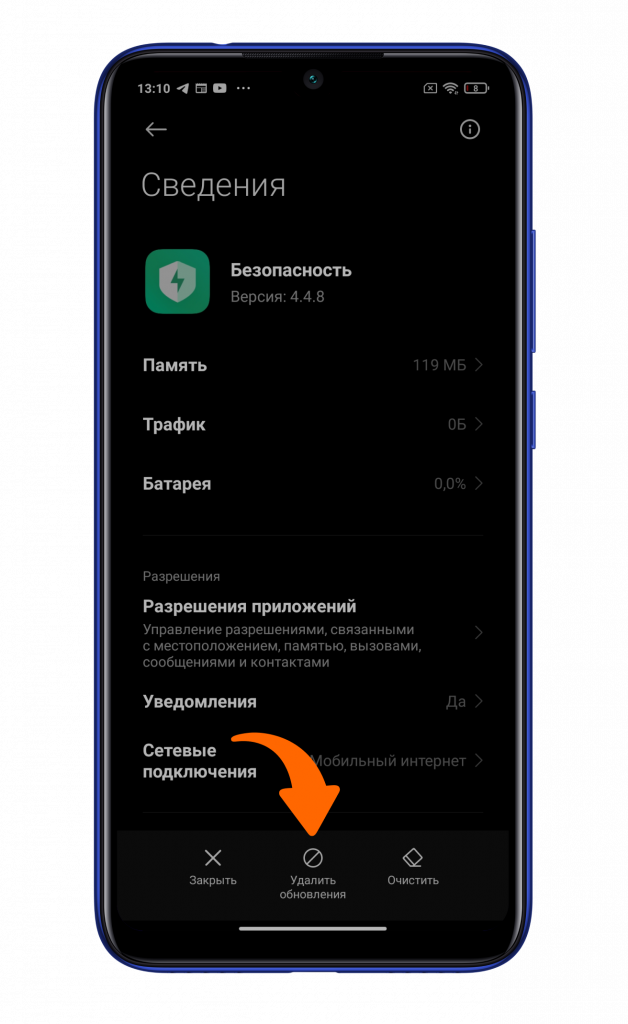
Подтверждаете свое действие нажатием клавиши «Ок».
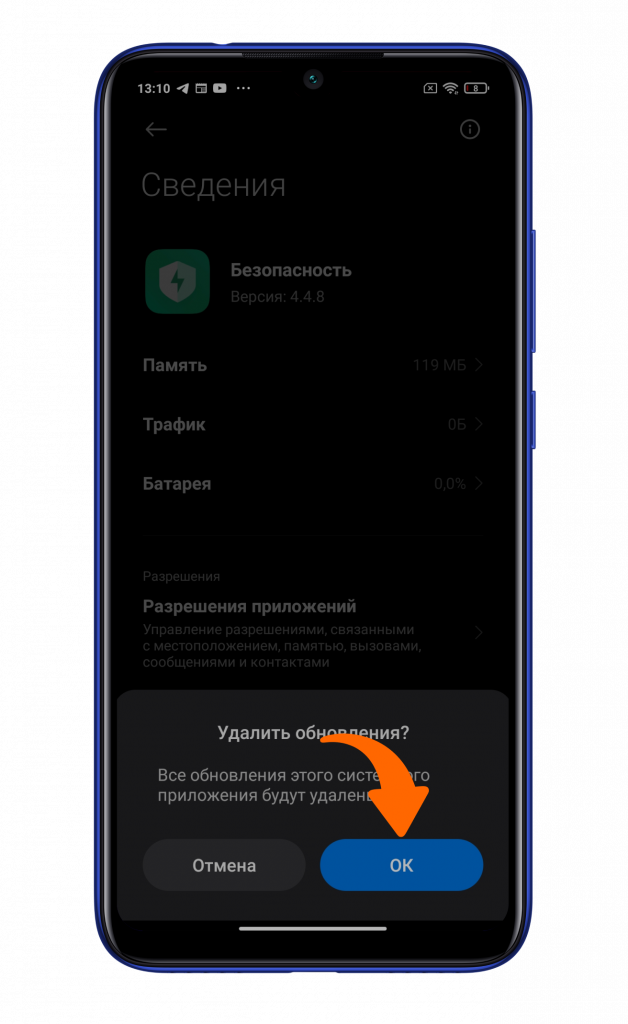
Также вы можете посмотреть, как это сделать:
Не забудьте подписаться на нас в Instagram, «ВКонтакте», Telegram, Viber, «Яндекс.Дзен» и на Youtube.
Смартфоны Xiaomi и Redmi в каталоге Xistore.
Автор: Андрей Калиновский
Пользователи смартфонов Xiaomi (Redmi) не подозревают насколько глубоко в оболочку MIUI 11 внедрён встроенный антивирусный пакет программ, которые сканируют как фоновые процессы, так и все загружаемые файлы на опасность для владельца.
В некоторых случаях пользователи отключают функции, которые кажутся им лишними, не догадываясь о том, как сильно они рискуют оказаться беззащитными перед троянами, программами-вымогателями, вирусами, ботами и софтом, который ворует деньги с банковских карт.
В этой статье я покажу как добраться до настроек встроенного антивируса в MIUI 11, какие сигнатуры выбрать и какие функции включить для спокойной интернет жизни.
Запустите приложение «Безопасность».

Выберите пункт «Антивирус».

Начнётся автоматическое сканирование памяти, дождитесь её окончания, она не займёт много времени. После этого нажмите на иконку «Шестерёнка» в правом верхнем углу.

Первым пунктов идёт «Сигнатуры» — это набор примеров, образцов и разгаданных зашифрованных методов, которыми пользуются хакеры для взлома телефона. Сигнатуры должны обновляться так часто, как это возможно, чтобы вовремя реагировать на потенциальную опасность.

Чаще хакерам удаётся создать программу, распространить и пожать плоды за первые 24 часа её существования, потом антивирусные компании успевают её обнаружить, распознать, создать сигнатуру и включить её в набор обновлений.

В MIUI 11 нам доступно на выбор 2 поставщика сигнатур:
- AVL – обновляется почти каждый день, знает почти о всех угрозах, но в редких случаях случаются ложные срабатывания. Если вы храните на телефоне чувствительную к потере информацию, рекомендую использовать AVL;
- AVAST – сигнатуры обновляются чуть реже, чем AVL, с ними реже происходят ложные срабатывания. Хорошо подходит для обычного пользователя, который не хочет видеть ложную тревогу при проверке на вирусы и не знает, что с этим делать.
- Пункт «Проверять перед установкой» – даёт команду антивирусу проверять все приложения, которые устанавливаются на смартфон Xiaomi, будь то из магазина или самостоятельно скаченные APK файлы. Рекомендую включить;
- Обновлять автоматически – эта функция отвечает за обновление сигнатур, конечно, она должна быть активной, чтобы антивирус всегда оперировал самыми свежими данными по потенциальным угрозам и мог их эффективно находить и уничтожать;
- ROOT доступ – этот переключатель позволяет антивирусу проверять все программы и фоновые процессы на наличие ROOT доступа к системе, рекомендую держать включёным. Так, если вы обычный пользователь и какая-то программа получает ROOT доступ, знайте, что она хочет вам навредить, потому что получает права администратора устройства с полным доступом к файловой системе и настройкам Android, в том числе включающие регулирование безопасность устройства;
- Обновления системы – следит за актуальностью прошивки и системных модулей, должна быть активной.
Теперь вернитесь на шаг назад, после проверки на вирусные угрозы, появится 2 пункта:

- Очистка
- Приложения
Выберите пункт «Очистка», чтобы попасть в модуль по сканированию памяти на наличие мусорных и временных файлов, которые возможно безболезненно удалить. Нажмите на иконку «Щётка» в верхнем правом углу, чтобы попасть в модуль «Глубокая очистка».

Теперь выберите иконку «Шестерёнка».

Нас интересует пункт «Настройка сигнатур». Это меню отвечает за загрузку сигнатур, которые используются для поиска мусорных, временных и иных данных, которые возможно удалить из памяти без риска для функционирования телефона Xiaomi.

Возможно выбрать из двух поставщиков:

- Tencent – по умолчанию выбран этот поставщик, но я рекомендую использовать данные следующего, т.к. они обновляются чаще;
- Clean Master – поставщик для поиска мусорных файлов в системе, рекомендованный к использованию.
Об авторе: MiMaster
Привет, меня зовут Тимур. Я с детства увлекался компьютерами и IT-Индустрией, мне это нравится, это моя страсть. Последние несколько лет глубоко увлёкся компанией Xiaomi: идеологией, техникой и уникальным подходом к взрывному росту бизнеса. Владею многими гаджетами Xiaomi и делюсь опытом их использования, но главное — решением проблем и казусов, возникающих при неожиданных обстоятельствах, на страницах сайта mi-check.ru
Перейти к содержанию
На форумах нередко встречается вопрос: «Нужно ли устанавливать антивирус на Xiaomi?». Этого делать не нужно, так как в MIUI есть штатная система защиты от вирусов.
Для сканирования системы переходим в приложение Безопасность > Антивирус

После сканирования можно открыть настройки, нажав на шестеренку в правом верхнем углу (см. скриншот выше).

Первый пункт, который мы видим в настройках — Cигнатуры. Здесь вы можете выбрать одну из трех антивирусных баз:
- AVL
- Tencent
- Avast
Здесь стоит ознакомиться с небольшой статистикой этих баз.
Содержание
- AVL
- Tencent
- Avast
AVL
- обновляется раз в сутки
- содержит в базе более 1000 вирусов
- способен обнаружить такие вирусы как: Email-Worm.VBS.Gedza, Trojan.Win32.Patched.m, Trojan-Spy.Win32.Goldun.ms, Net-Worm.Win32.Nimda
- иногда бывают ложные срабатывания
Tencent
- обширная вирусная база
- обновляется реже чем AVL
- меньше ложных срабатываний, но в то же время меньше обнаружение реальных угроз
Avast
- самая полная вирусная база из представленных сигнатур
- своевременные и стабильные обновления
Как правило, именно Avast стоит в настройках по умолчанию. Здесь же вы можете включить/выключить автоматические обновления, либо запустить их вручную. Также можно отключить проверку приложений перед установкой — это немного ускорит работу смартфона, но риск заражения возрастает.
( 31 оценка, среднее 4.19 из 5 )
Пользователи смартфонов компании Xiaomi столкнулись с неприятной ошибкой системы безопасности. Каждые 1-2 секунды на экране появляется сообщение «В приложении безопасность Хiaomi снова произошла ошибка». В отчётах MIUI появляется сообщения с кодом сбоя и возможностью отправить отчёт.
Ошибка постоянно появляется на экране, пользоваться смартфоном становится нереально. Давайте разберемся с причинами и покажем как откатить телефон к первоначальным настройкам безопасности.
Причины сбоя приложения Безопасность
Приложение Безопасность – встроенная в прошивку программа, для защиты памяти вашего смартфона от вирусов и угроз. Система сканирует установку программ и игр из неизвестных источников, а так же сообщит об угрозах при загрузке других файлов и документов.
Причиной ошибки в приложении Безопасность стало последнее обновление программы. Особенно это затронуло пользователей линейки телефонов Redmi Note(7, 7 Pro, 8, 8T, 8 Pro и прочие).
Для исправления мы удалим последнее обновление программы. На будущее в настройках смартфона вы можете отключить «Автоматическое обновление программ».
Как исправить ошибку
Сяоми регулярно обновляют встроенные приложения: Безопасность, темы, компоненты оболочки MIUI. По этому, если после очередного апдейта вы столкнулись с проблемой – можно откатить недавние изменения. Разработчики получив отчеты исправят баги в следующих пакетах и вы сможете скачать новую версию через недели две, месяц.
Как исправить ошибку:
- Откройте настройки смартфона. СКРИНЫ!
- Заходим в пункт «Приложения», далее «Все приложения».

Открываем Все приложения
- Ищем в списке приложение Безопасность. Если программ много можно воспользоваться поиском в верхней части экрана.

Ищем Безопасность
- Нажимаем на иконку или название программы, после чего у нас откроются её свойства.
- Прокручиваем экран вниз. Там будет кнопка «Удалить обновления», нажимаем на неё. Если обновления не установлены, кнопка будет неактивной с надписью «Отключить».

Нажимаем удалить обновления
- Можно закрывать и проверить исчезла ли проблема.
Если после нажатия кнопки «Удалить» у вас появился белый или черный экран(в зависимости от темы оформления) это нормально. Просто закройте приложение. Это связано с удалением обновления, так функционирует оболочка MIUI.
Заключение
Сегодня мы рассказали как исправить ошибку в приложении Безопасность после обновления на новую версию. Такое происходит поскольку разработчики выкатывают апдейт не протестировав совместимость на всех устройствах. Инструкцию выше можно применять, если проблема выявилась в других утилитах или играх. Пишите в комментариях сработал, а так же укажите модель вашего смартфона, так мы поможем другим пользователям с аналогичной проблемой.

Евгений Загорский
IT специалист. Автор информационных статей на тему Андроид смартфонов и IOS смартфонов. Эксперт в области решения проблем с компьютерами и программами: установка, настройка, обзоры, советы по безопасности ваших устройств. В свободное время занимается дизайном и разработкой сайтов.
Оценка статьи:




 (1 оценок, среднее: 5,00 из 5)
(1 оценок, среднее: 5,00 из 5)
![]() Загрузка…
Загрузка…
Самое читаемое:
 08.06.2023
08.06.2023
Chatgram как отключить подписку в Телеграмме и ВКонтакте
Интернет-знакомства — это один из самых популярных способов общения среди пользователей всемирной сети. На…
Далее
Как отключить ГПБ Плюс в приложении на карте Газпромбанка?
Сервис «ГБП плюс» предоставляет больше привилегий пользователям карт Газпромбанка. В первую очередь — это…
Далее
 21.04.2023
21.04.2023
Как открыть файл SIG на компьютере и онлайн: в Росреестре, Крипто АРМ, на Госуслугах
SIG-файлы обычно встречаются при работе с документами или цифровыми подписями. Большинство пользователей…
Далее
 19.04.2023
19.04.2023
Сайты для создания персонажа в разных стилях: в полный рост, аниме, мультяшный: 8 сайтов и программ
Процесс создания персонажей — это, без преувеличения, целая наука. Кому-то они нужны для интеграции в игровой…
Далее